내가 참석자로 설정된 비용 계획 문서를 조회하거나, 내가 신청한 비용의 정산 현황을 조회할 수 있습니다. 또한 카드사와 연동하여 법인카드를 관리하는 경우, 내가 보유한 법인카드의 사용 내역을 조회할 수 있습니다.
비용 관리 메뉴는 회사가 웍스 재무를 신청하고, 비용 서비스를 사용하도록 설정한 경우에만 사용할 수 있습니다.
비용 계획 현황
내가 작성했거나 참석자로 설정된 비용 계획 문서 중 결재 완료된 문서를 조회할 수 있습니다.
비용 계획 현황 메뉴는 '비용 > 설정 > 비용 설정'에서 '비용 계획'을 사용하도록 설정한 경우에만 표시됩니다.( 참고)
비용 계획 현황 화면은 다음과 같이 구성되어 있습니다.
참석자: 내가 참석자로 설정된 비용 계획 문서 조회PC 웹
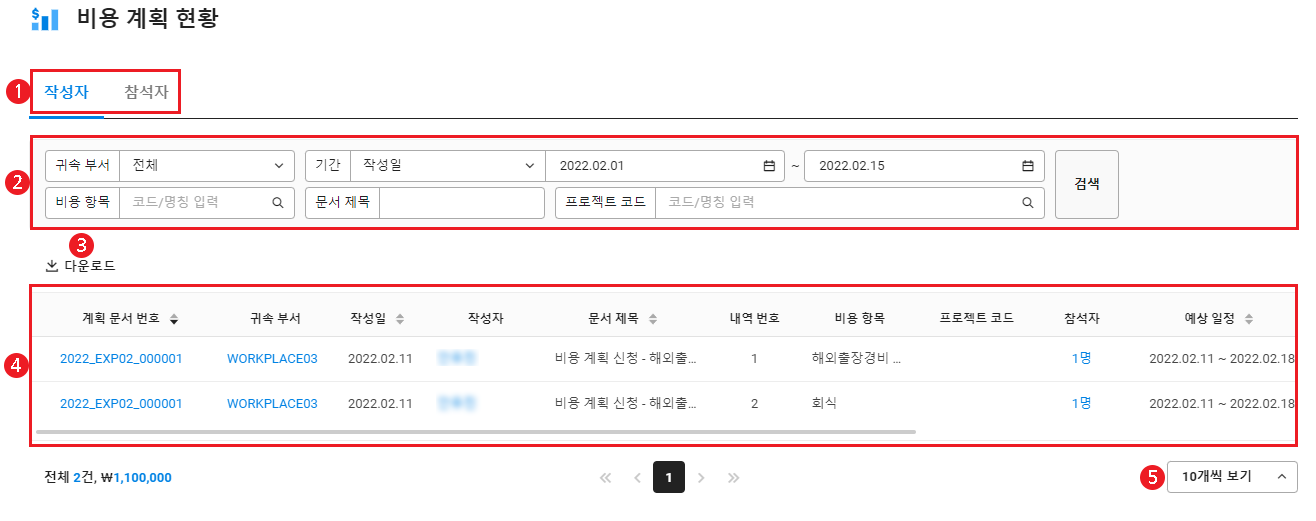
영역
설명
① 콘텐츠 탭
② 검색창
비용 계획 문서를 귀속 부서, 기간, 비용 항목, 문서 제목, 프로젝트 코드에 따라 검색
③ 다운로드
비용 계획 문서 목록을 엑셀 파일로 다운로드(비용 계획 문서 목록 다운로드 참고)
④ 비용 계획 문서 목록
비용 계획 문서 정보 확인, 계획 문서 번호를 클릭하면 해당 문서의 상세 내용 조회
⑤ 표시 항목 수
목록의 한 페이지에 표시할 비용 계획 문서 수 설정
모바일 앱
영역
설명
검색
![]() 를 탭하여 비용 계획 문서를 귀속 부서, 기간, 비용 항목, 프로젝트 코드, 문서 제목에 따라 검색
를 탭하여 비용 계획 문서를 귀속 부서, 기간, 비용 항목, 프로젝트 코드, 문서 제목에 따라 검색
기간 선택
비용 계획 현황을 기간 (1개월, 3개월, 6개월, 1년)별로 필터링하여 표시
구분 탭
작성자: 내가 작성한 비용 계획 문서 조회
회사 기준 타임존
개인 타임존 설정이 회사 타임존과 다를 시 회사 기준 GMT 정보 노출
비용 계획 문서 목록
비용 계획 문서 정보 확인, 계획 문서 제목을 탭하면 해당 문서의 상세 내용 조회
- 비용 계획 신청자가 2개 이상의 부서에 소속된 경우, 검색창의 귀속 부서 항목에서 조회할 내용에 알맞은 부서를 선택한 후 조회해 주십시오.
- 그룹사 형태로 이용하는 경우, 원소속 회사에 비용 계획 내역이 없더라도 겸직 중인 그룹사에 비용 계획이 있으면 조회됩니다.
비용 계획 문서 목록 다운로드
비용 계획 문서 목록을 엑셀 파일로 다운로드하는 방법은 다음과 같습니다. 해당 기능은 PC에서만 지원 가능합니다.
PC 웹
![]() 아이콘을 클릭 후, 팝업에서 '내 업무'를 클릭합니다.
아이콘을 클릭 후, 팝업에서 '내 업무'를 클릭합니다.![]() 을 클릭 후 메뉴에서 '비용 관리 > 비용 계획 현황'을 클릭합니다.
을 클릭 후 메뉴에서 '비용 관리 > 비용 계획 현황'을 클릭합니다.
Downloads 폴더에 SearchUseApply.xlsx 파일명으로 저장됩니다.
비용 정산 현황
내가 작성했거나 참석자로 설정된 비용 정산 문서 중 결재 완료된 문서를 조회할 수 있습니다.
비용 정산 현황 화면은 다음과 같이 구성되어 있습니다.
참석자: 내가 참석자로 설정된 비용 정산 문서 조회PC 웹
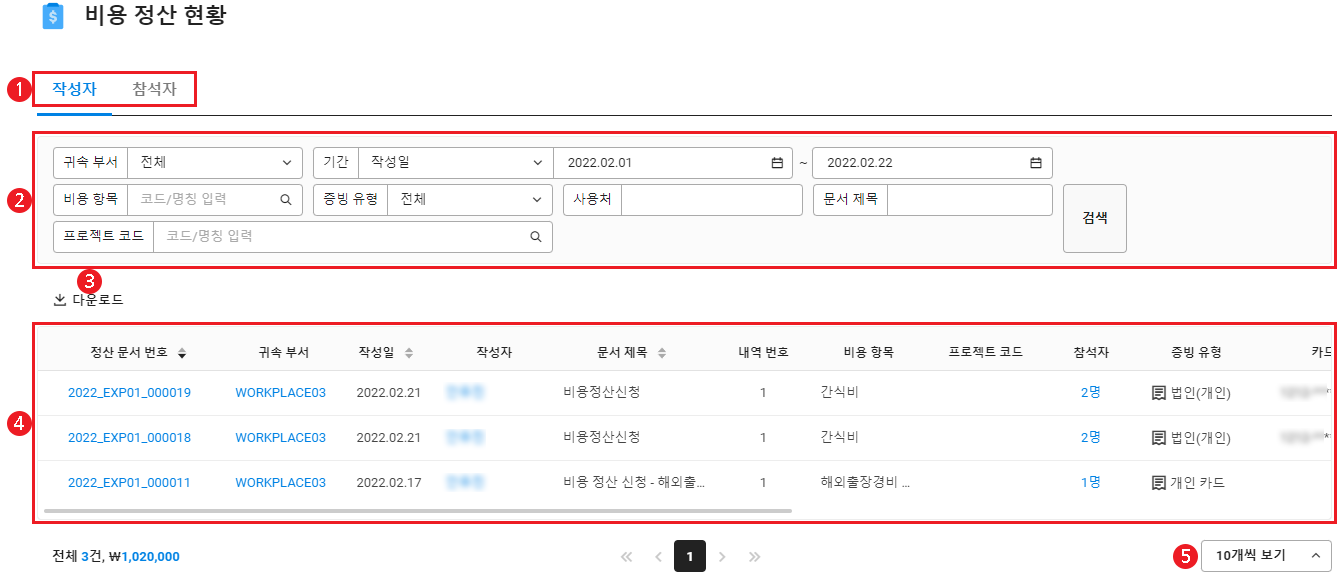
영역
설명
① 구분 탭
② 검색창
비용 정산 문서를 귀속 부서, 기간, 비용 항목, 문서 제목, 프로젝트 코드에 따라 검색
③ 다운로드
비용 정산 문서를 엑셀 파일로 다운로드(비용 정산 문서 목록 다운로드 참고)
④ 비용 정산 문서 목록
비용 정산 문서 정보 확인, 계획 문서 번호를 클릭하면 해당 문서의 상세 내용 조회
⑤ 표시 항목 수
목록의 한 페이지에 표시할 비용 정산 문서 수 설정
모바일 앱
영역
설명
검색
![]() 를 탭하여 비용 정산 문서를 귀속 부서, 기간, 비용 항목, 프로젝트 코드, 문서 제목에 따라 검색
를 탭하여 비용 정산 문서를 귀속 부서, 기간, 비용 항목, 프로젝트 코드, 문서 제목에 따라 검색
기간 선택
비용 정산 현황을 기간 (1개월, 3개월, 6개월, 1년)별로 필터링하여 표시
구분 탭
작성자: 내가 작성한 비용 정산 문서 조회
회사 기준 타임존
개인 타임존 설정이 회사 타임존과 다를 시 회사 기준 GMT 정보 노출
비용 정산 문서 목록
비용 정산 문서 정보 확인, 계획 문서 제목을 탭하면 해당 문서의 상세 내용 조회
- 비용 정산 신청자가 2개 이상의 부서에 소속된 경우, 검색창의 '귀속 부서' 항목에서 조회할 내용에 알맞은 부서를 선택한 후 조회해 주세요.
- 비용 정산 신청자의 비용 귀속 부서가 명확한 경우(소속 부서 1개) 해당 부서를 선택한 후 조회해 주세요.
- 그룹사 형태로 이용하는 경우, 원소속 회사에 비용 정산 내역이 없더라도 겸직 중인 그룹사에 비용 계획이 있으면 조회됩니다.
법인 카드 사용 내역
법인 카드 사용 내역 메뉴에서는 내가 보유한 법인카드에 대하여 법인 카드 사용 내역을 상시적으로 조회할 수 있으며, 미정산 상태의 사용 내역을 정산 신청할 수 있습니다. 또한, 법인 공용 카드와 같이 여럿이 함께 쓰는 법인 카드의 경우, 실 사용자가 직접 정산할 수 있도록 정산을 위임하거나, 정산이 불필요한 내역은 제외할 수 있습니다.
법인 카드 사용 내역 화면은 다음과 같이 구성되어 있습니다.
PC 웹
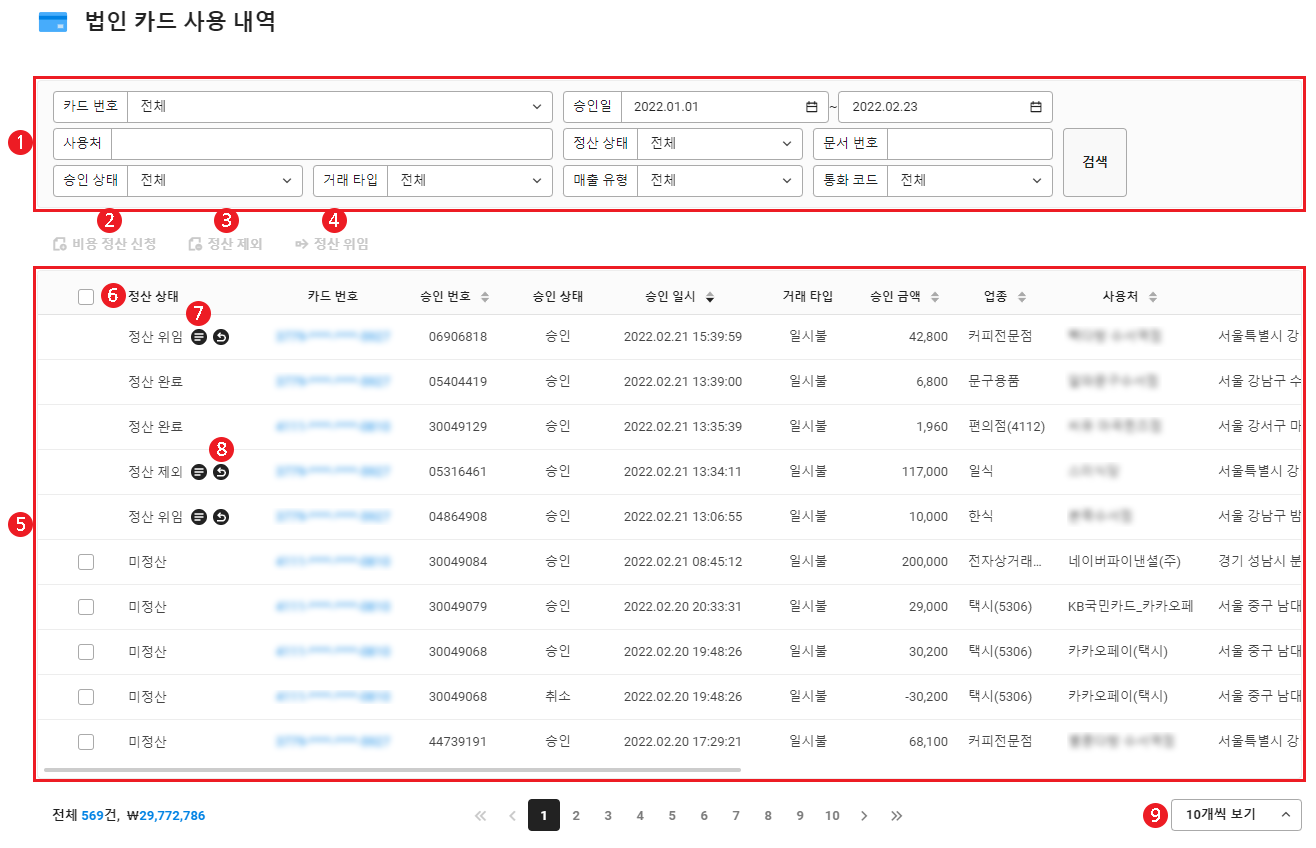
영역
설명
① 검색창
카드 번호, 승인일, 사용처, 정산 상태, 문서 번호, 승인 상태, 거래 타입, 매출 유형, 통화 코드에 따라 검색
② 비용 정산 신청
클릭하면 목록에서 선택한 법인 카드 사용 내역을 표시하며, '확인'을 클릭하여 비용 정산 신청(비용 정산 신청 서식 작성 참고)
③ 정산 제외
클릭하여 목록에서 선택한 법인 카드 사용 내역을 정산에서 제외
④ 정산 위임
클릭하여 목록에서 선택한 법인 카드 사용을 정산 위임
⑤ 법인 카드 사용 목록
법인 카드 사용 목록 표시
⑥ 정산 상태
⑦
![]()
클릭하여 정산 위임 또는 정산 제외에 대한 상세 내용 확인
⑧
![]()
클릭하여 정산 위임 또는 정산 제외 취소
⑨ 표시 항목 수
목록의 한 페이지에 표시할 법인 카드 사용 내역 수 설정
모바일 앱
영역
설명
검색
![]() 를 탭하여 카드 번호, 승인일, 사용처, 정산 상태, 승인 상태, 거래 타입, 매출 유형에 따라 검색
를 탭하여 카드 번호, 승인일, 사용처, 정산 상태, 승인 상태, 거래 타입, 매출 유형에 따라 검색
기간 선택
법인 카드 사용 내역을 기간 (1개월, 3개월, 6개월, 1년)별로 필터링하여 표시
회사 기준 타임존
개인 타임존 설정이 회사 타임존과 다를 시 회사 기준 GMT 정보 노출
법인 카드 사용 목록
법인 카드 사용 목록 표시
![]() 아이콘을 탭하면, 해당 목록을 접거나 펼칠 수 있음
아이콘을 탭하면, 해당 목록을 접거나 펼칠 수 있음
정산 관련 처리
미정산 내역의 좌측에는 체크박스가 표시되며, 한 건 또는 여러 건을 선택하여 관련 처리 업무(정산 제외, 위임, 비용 정산 신청)를 진행
비용 정산 신청
비용 정산을 신청하는 방법은 다음과 같습니다.
메뉴에서 '비용 관리 > 법인 카드 사용 내역'을 탭합니다. 필요한 경우 목록에서 비용 정산을 신청하고자 하는 미정산 내역의 체크박스를 탭합니다. 하단 작업 바의 '비용 정산 신청'을 탭합니다. 선택된 내역의 건수와 합계 금액을 확인한 후 '비용 정산 신청'을 탭합니다. 비용 정산 신청 화면으로 이동합니다. 을 참고하여 서식을 작성한 후 '상신'을 탭합니다. 결재선 설정에 대한 내용은 을 참고해 주세요 공유 설정에 대한 내용은 을 참고해 주세요PC 웹
![]() 아이콘을 클릭 후, 팝업에서 '내 업무'를 클릭합니다.
아이콘을 클릭 후, 팝업에서 '내 업무'를 클릭합니다.![]() 을 클릭 후 메뉴에서 '비용 관리 > 법인카드 사용 내역'을 클릭합니다.
을 클릭 후 메뉴에서 '비용 관리 > 법인카드 사용 내역'을 클릭합니다.
동일한 승인 번호/카드 번호/승인일이면서 합계 금액이 0인 내역을 선택하여 정산 신청하는 경우, 정산 금액은 상계 처리됩니다. 비용 정산 신청 내역 확인 팝업 창에서 '확인'을 클릭하더라도 정산 상태는 '정산 제외'로 표시되며, 비용 정산 신청 화면으로 이동하지 않습니다.
모바일 앱
![]() 를 탭하여, 검색창에서 조회할 법인 카드 사용 내역 조건을 입력한 후 '적용'을 탭합니다.
를 탭하여, 검색창에서 조회할 법인 카드 사용 내역 조건을 입력한 후 '적용'을 탭합니다.
동일한 승인 번호/카드 번호/승인일이며 합계 금액이 0인 내역을 선택하여 정산 신청하는 경우, 해당 정산 금액이 상계 처리됩니다. 하단 작업바에서 ‘비용 정산 신청’을 탭하더라도 정산 상태는 '정산 제외'로 표시되며, 비용 정산 신청 화면으로 이동하지 않습니다.
정산 제외
정산을 제외하는 방법은 다음과 같습니다.
제외된 내역은 비용 정산 신청 시 법인 카드 연동 내역 선택 화면에 나타나지 않습니다. '정산 제외 취소' 내역을 탭하여 제외를 취소하거나 다시 정산할 수 있습니다.PC 웹
![]() 아이콘을 클릭 후, 팝업에서 '내 업무'를 클릭합니다.
아이콘을 클릭 후, 팝업에서 '내 업무'를 클릭합니다.![]() 을 클릭 후 메뉴에서 '비용 관리 > 법인카드 사용 내역'을 클릭합니다.
을 클릭 후 메뉴에서 '비용 관리 > 법인카드 사용 내역'을 클릭합니다.
모바일 앱
![]() 를 탭하여, 검색창에서 조회할 법인 카드 사용 내역 조건을 입력한 후 '적용'을 탭합니다.
를 탭하여, 검색창에서 조회할 법인 카드 사용 내역 조건을 입력한 후 '적용'을 탭합니다.
정산 위임
다른 사원이 사용한 내역은 선택한 후 실제 사용한 사원에게 정산을 위임할 수 있습니다. 위임받은 사원에게 위임 안내 메일이 발송되며, 비용 정산 신청 시 법인 카드 연동 내역 선택 팝업 창에 해당 내역이 표시됩니다.
정산을 위임하는 방법은 다음과 같습니다.
메뉴에서 '비용 관리 > 법인 카드 사용 내역'을 탭합니다. 필요한 경우 목록에서 위임하고자 하는 미정산 내역의 체크박스를 탭합니다. 정산 위임 화면에서 위임할 사원의 부서명 또는 사원명을 입력하여 선택합니다. 정산을 위임하는 사유를 입력한 후 '완료'를 탭합니다. 위임된 내역은 비용 정산 신청 시 법인 카드 연동 내역에 표시되지 않습니다.PC 웹
![]() 아이콘을 클릭 후, 팝업에서 '내 업무'를 클릭합니다.
아이콘을 클릭 후, 팝업에서 '내 업무'를 클릭합니다.![]() 을 클릭 후 메뉴에서 '비용 관리 > 법인카드 사용 내역'을 클릭합니다.
을 클릭 후 메뉴에서 '비용 관리 > 법인카드 사용 내역'을 클릭합니다.
모바일 앱
![]() 를 탭하여, 검색창에서 조회할 법인 카드 사용 내역 조건을 입력한 후 '적용'을 탭합니다.
를 탭하여, 검색창에서 조회할 법인 카드 사용 내역 조건을 입력한 후 '적용'을 탭합니다.
- 정산을 위임받았으나 위임받은 내역이 본인이 정산할 내역이 아닌 경우, 정산을 위임한 사원에게 위임 취소를 요청해 주십시오.
- 정산 위임을 취소하려면 해당 내역에 표시되는 취소 아이콘을 클릭합니다.